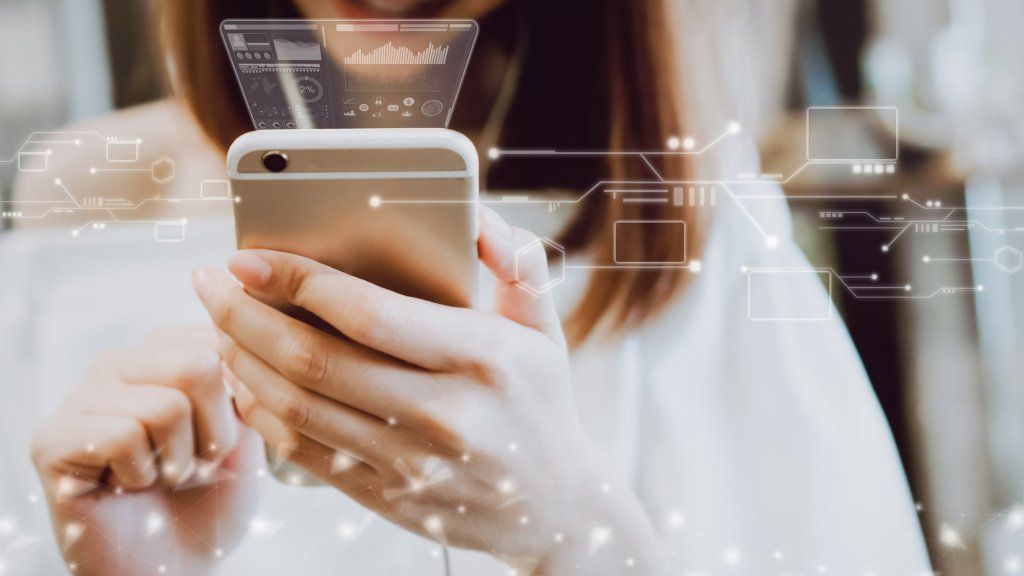Google Clouds årliga konferens, med namnet 'Next', pågår 24-26 juli i San Francisco, som förväntas locka 20 000 företagskunder, teknologipartners, IT-administratörer och andra. Mer än 750 högtalare har plats för evenemanget och ett ämne som företaget kommer att bjuda på inkluderar en handfull uppgraderingar med artificiell intelligens som företaget har lagt till i G Suite, som består av Gmail, Docs, Sheets, Slides, Hangouts Meet , Hangouts Chat och mer. Om dessa produkter är sådana som du använder, här är det flera nyare funktioner du kanske vill leka med .
nia malika henderson gift med glenn beck
Utkast till e-postmeddelanden snabbare
Google släppte en ny version av Gmail i april och två användbara funktioner hjälper nu till att skriva meddelanden. Smart Compose föreslår sätt att avsluta meningar i meddelanden. Till exempel, i texten i texten om du börjar skriva 'Jag undrade bara om du kunde svara' Gmail kommer att erbjuda - i gråtonade bokstäver - något som 'några frågor till mig.' Om du gillar det förslaget, klicka bara över för att få det att hålla fast. För att aktivera Smart Compose, gå till inställningar och klicka sedan på 'Experimentell åtkomst.'
Svara med ett klick
När du svarar på ett meddelande räcker det ofta bara några ord. Funktionen Smart Reply erbjuder flera korta svar, till exempel 'Låt oss göra måndag', 'Arbeta med det nu' eller 'Låter bra' beroende på formuleringen i det e-postmeddelande som någon skickade till dig. Gmail använder också maskininlärning för att skräddarsy sina förslag efter din stil. Så om du brukar vara mer entusiastisk när du skriver kan Gmail föreslå 'Tack!' istället för bara 'tack'.
Spela in ett Hangouts Meet
Om du är arrangör eller deltagare i ett videomöte kan du använda Hangouts Meet för att spela in sessionen. Inspelningar sparas på Google Drive och länkas till händelsen i Google Kalender. Detta kan hjälpa dig att spela in en presentation och dela med andra, spela in konferenser som människor inte kan delta i eller spela in utbildningsmaterial för nyanställda. För att använda funktionen, klicka på ikonen med tre punkter, välj 'spela in möte' och klicka på start. Alla i mötet meddelas när inspelningen startar eller stoppas.
Få Drive-aviseringar i Hangouts Chat
I Hangouts Chat kan du använda Google Drive-botten för att få meddelanden i chatten om aktivitet på din Drive. När du aktiverar Drive-aviseringar får du direktmeddelanden när någon delar en ny fil eller mapp med dig, en ny kommentar nämner dig, någon tilldelar ett objekt till dig, en person begär åtkomst till en fil du äger eller när din Drive-lagring tar slut.
Skapa en uppgift från ett e-postmeddelande
Flytta ett e-postmeddelande direkt till din att göra-lista genom att klicka på ikonen med tre punkter överst i ett e-postmeddelande och välja 'lägg till uppgifter'. Du kan också dra och släppa e-postmeddelanden till uppgiftsfunktionen på höger sida.
En genväg för att lägga till personer i en konversation
Låt oss säga att du vill slingra på din college Susan i en e-posttråd, skriv bara '+ Susan', välj hennes e-post och hon kommer automatiskt att kopieras till din e-post.
hur lång är mario chalmers
Hantera din kalender i Gmail
Du kan visa din kalender samt skapa och redigera kalenderinbjudningar i Gmail. För att göra det, klicka på appen Kalender i sidopanelen.
Få åtkomst till din inkorg offline
Du kan läsa, svara på och söka i dina Gmail-meddelanden när du reser eller också utan Wi-Fi. Du måste öppna Chrome-webbläsaren med Gmail laddad först och gå sedan till Inställningar> Offline> Aktivera offline-e-post.